Mcafee не обновляется windows 10
Антивирус стал одной из важнейших программ, которые мы все должны были установить на компьютере. Благодаря этому программному обеспечению безопасности мы можем защитить себя от бесчисленных компьютерных атак, которые ежедневно угрожают нашей безопасности. Будь то Windows Защитник или любой другой сторонний антивирус, например McAfee, для того чтобы это программное обеспечение было эффективным, оно должно быть обновлено. И не только программа как таковая, но и база данных. Не обновленный антивирус малопригоден.
McAfee - один из самых популярных антивирусов для защиты Windows и устройств. Наверняка мы не раз слышали об этом программном обеспечении безопасности, особенно когда мы покупаем новый компьютер. Intel имеет 49% капитала этой охранной фирмы, поэтому обычно это один из антивирусов, который обычно устанавливается по умолчанию на новые ПК вместе с 60-дневной пробной версией.
Согласно тестам безопасности и производительности, это один из самых эффективных и точных тестов, которые мы можем использовать. До тех пор, пока вы будете обновлены с использованием новейших сигнатур вирусов и будете иметь последнюю версию защитных экранов. Далее мы увидим, как проверить состояние обновлений для этого антивируса, как их настроить и как обновить McAfee вручную .
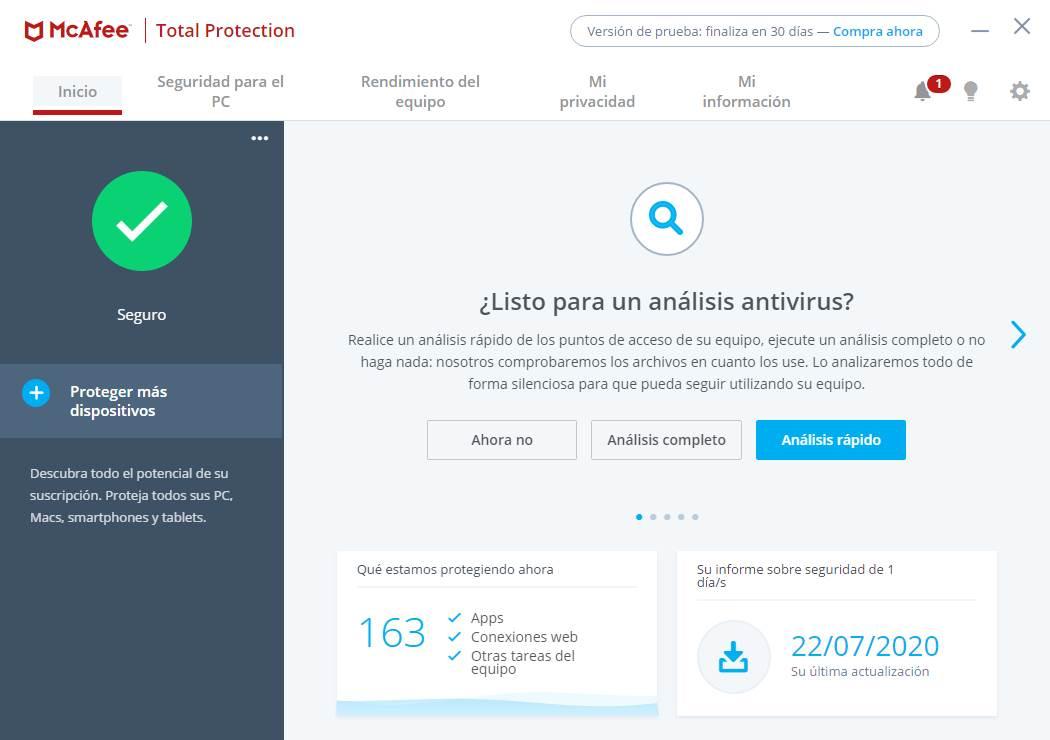
Установите последнюю версию McAfee
Если у нас по-прежнему нет установленного антивируса, и мы собираемся установить его с нуля, мы можем загрузить последнюю доступную версию с Следующая ссылка , На главном сайте антивируса мы найдем установщик, который будет отвечать за загрузку последней версии программы безопасности и ее установку на ПК.
к скачать этот антивирус нет необходимости регистрироваться или вводить какие-либо банковские реквизиты. Таким образом, загрузка полностью безопасна и быстра (программа установки занимает всего 5 МБ), поэтому мы должны избегать загрузки этого антивируса с любого другого веб-сайта загрузки, поскольку мы можем загружать старую или модифицированную версию и помещать наш ПК в Опасность.
Обновите антивирус McAfee
Если у нас уже есть McAfee Установленные на нашем компьютере, новые версии программы будут загружаться автоматически, без необходимости что-либо делать. Этот антивирус периодически ищет новые версии баз данных и собственных компонентов программы и отвечает за их автоматическую загрузку и установку.
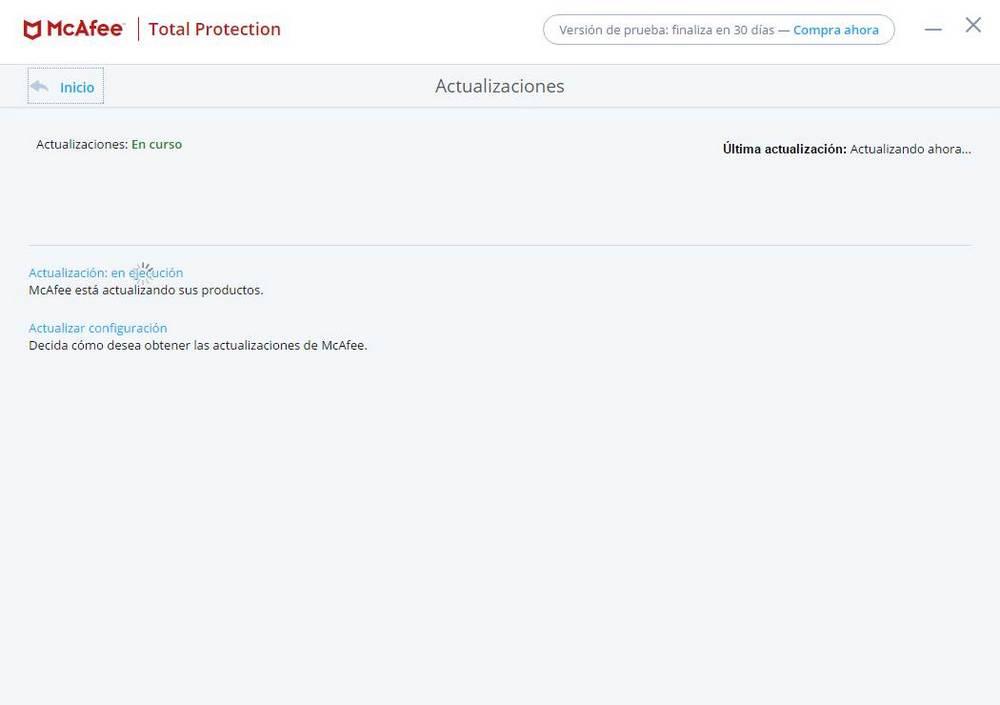
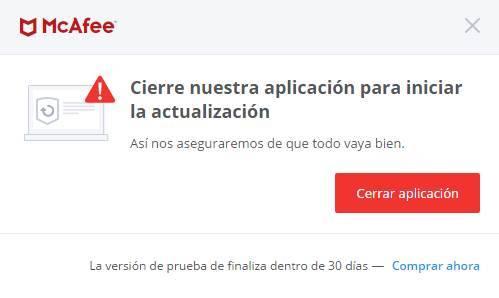
Установить новые вирусные базы
McAfee также по умолчанию отвечает за автоматическую загрузку новых вирусных баз. Нам не придется беспокоиться об этих обновлениях. Если мы хотим контролировать одно и то же состояние, мы можем сделать это из главного окна программы, войдя в раздел ». Безопасность для ПК «И выбирая вариант» Обновите это приложение ».
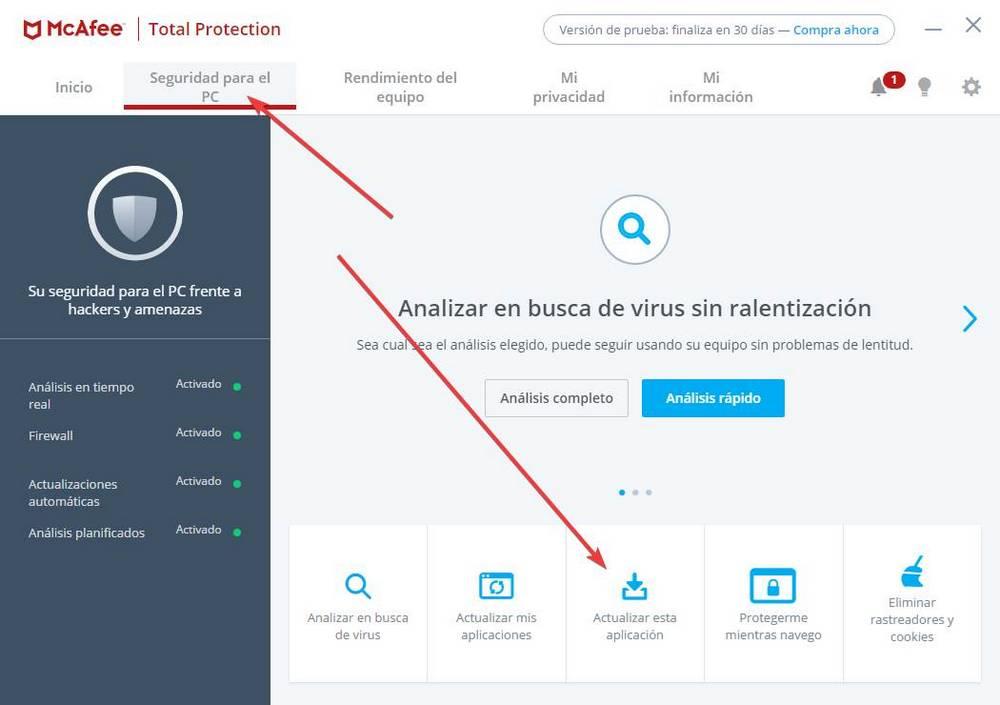
Мы увидим новое окно, подобное следующему, из которого мы сможем легко контролировать все, что связано с обновлениями программы.
В нем мы сможем увидеть статус обновлений McAfee дата последнего обновления, дата следующего обновления, а также кнопка внизу для поиска и загрузки новых версий и настройки этих автоматических обновлений.
Если мы хотим вручную искать новые версии вирусных баз, мы должны нажать на кнопку « Проверить наличие обновлений », Которую мы видим в предыдущем разделе. Программа автоматически начнет поиск версий всех компонентов, как программы, так и базы данных.
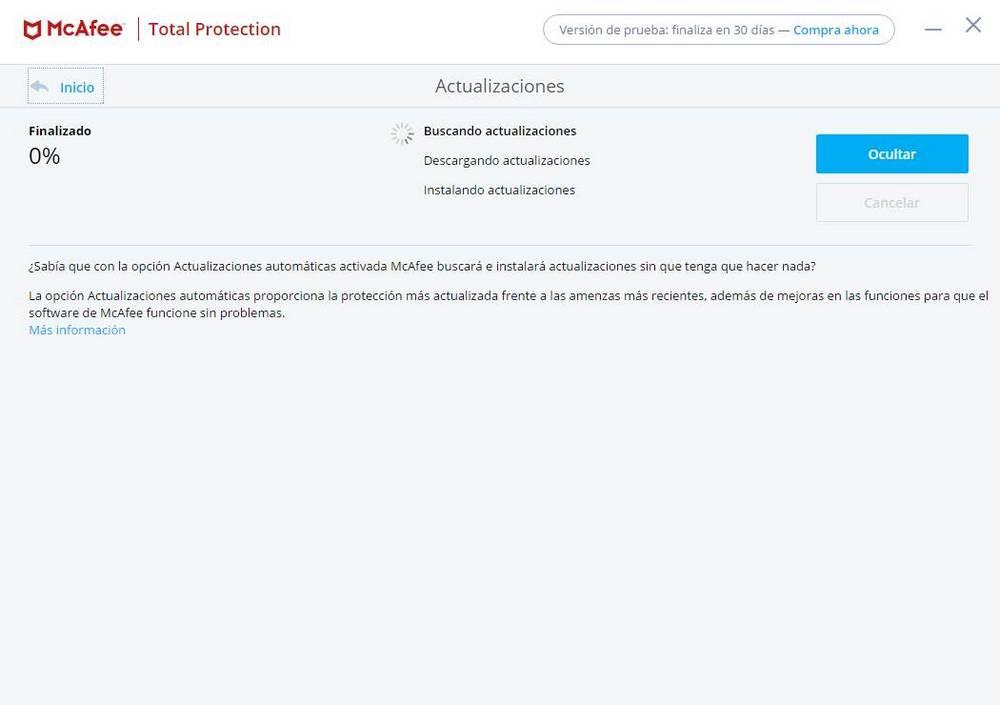
Это автоматически загрузит их и установит эти новые версии в антивирус, чтобы предложить нам наилучшую возможную защиту. Если это не очень большое или критическое обновление внутренних компонентов антивируса, нам не придется перезагружать ПК.
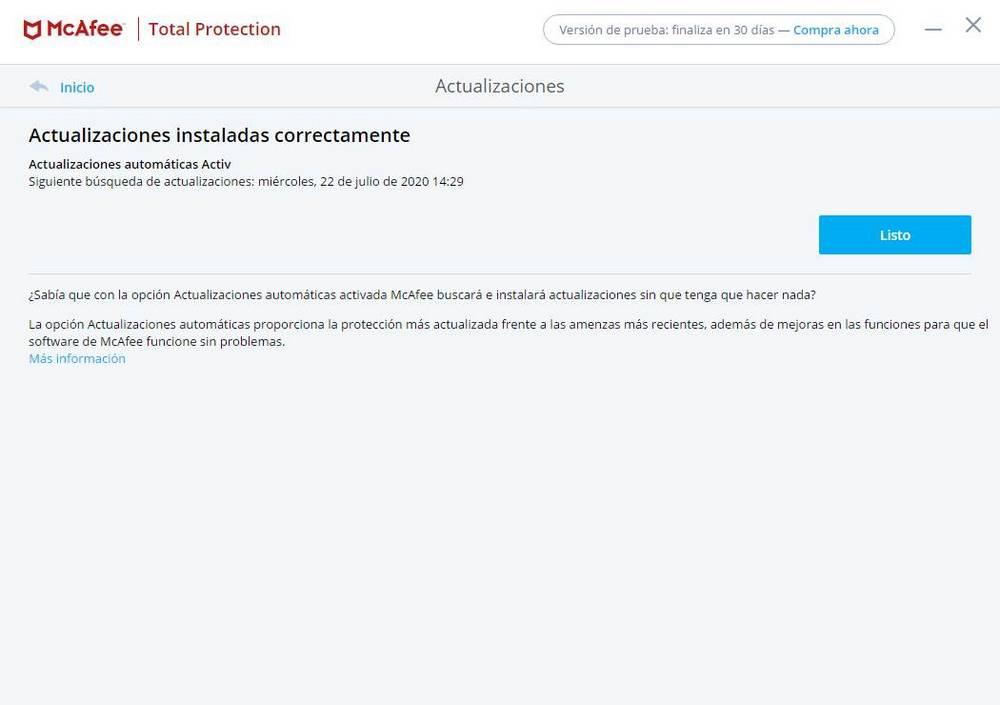
Настройка обновлений McAfee
Хотя этот антивирус разработан так, что пользователям не нужно беспокоиться об обновлениях, мы хотим иметь возможность настроить их работу. Для этого нам нужно идти в Безопасность ПК ”В главном окне программы, а здесь выберите” Автоматическое обновление " опции.

McAfee — это дочерняя компания Intel Security. Основная направленность работы заключается в обеспечении кибернетической безопасности корпоративных и домашних ПК от различных угроз. Бо́льшая часть продуктов компании распространяется бесплатно, в дополнении к другим программам. Зачастую это Adobe Flash Player, но есть и другие приложения. Однако лишний антивирус или сканер будет только нагружать ПК, потому порой продукты McAfee лучше удалить.
Отключение антивируса через «Диспетчер задач»
Windows устроена таким образом, что невозможно удалить работающую программу. Принцип «нельзя срубить сук, на котором сидишь» возведён разработчиками «Окон» в абсолют. Именно по этой причине, прежде чем удалять антивирус, его нужно отключить от работы. Причём простая остановка действий внутри интерфейса защитника не даст результат — программа по-прежнему будет выполняться, пусть и без основных задач. Для закрытия всех процессов антивируса лучше всего использовать системную утилиту «Диспетчер задач».
- На клавиатуре нажимаем Win+X, а в выпавшем меню щёлкаем мышкой по пункту «Диспетчер задач». На клавиатуре нажимаем Win+X, а в выпавшем меню щёлкаем по пункту «Диспетчер задач»
- В утилите открываем вкладку «Подробности». Далее поочерёдно закрываем все процессы, которые имеют значок антивируса: щёлкаем на строчку, затем на кнопку «Снять задачу». Поочередно снимаем все задачи McAfee в диспетчере
После того как все процессы будут завершены, можно приступать к деинсталляции самой программы.
Удаление через «Панель управления»
Деинсталлировать McAfee можно несколькими основными способами, а первый из них — специальная среда удаления программ внутри «Панели управления».
Использование стандартной утилиты McAfee Removal Tool
Кроме стандартных способов удаления, существуют другие: специальные и просто дополнительные утилиты для очистки ПК. McAfee Consumer Products Removal — специальная программа для удаления всех продуктов McAfee с компьютера. С её помощью можно быстро и без усилий избавиться от антивируса и всех его компонентов, что были инсталлированы в систему.
- Скачиваем утилиту с одного из источников в интернете.
- Запускаем файл MCPR.exe (инсталляция в систему не нужна, утилита работает с простым запуском), нажимаем кнопку Next. Программа McAfee Removal Tool позволяет удалить продукты McAfee
- Соглашаемся с условиями пользования: ставим тумблер у пункта Agree и снова нажимаем Next. Ставим тумблер у пункта Agree и нажимаем Next
- В специальное поле вводим символы с картинки, для того чтобы подтвердить что вы сознательный человек, а не вредоносное ПО. Для подтверждения действия вводим символы с картинки
- Ожидаем, пока программа завершит поиск и удаление всех компонентов антивируса, затем соглашаемся с предложенной перезагрузкой (нажимаем кнопку restart, потом Yes). После удаления всех программ перезагружаем ПК
Удаление антивируса при помощи специальных программ
Специальные программы для очистки ПК и удаления лишних программ — это насыщенный рынок для разработчиков. «Уборка» системы будет востребована всегда, потому приложения этого кластера постоянно развиваются. Можно выделить несколько лидеров, которые успешно продвигают свой качественный продукт:
- Soft Organizer;
- Revo Uninstaller;
- Uninstaller Tool;
- Ccleaner и многие другие.
Интерфейс вышеназванных программ практически идентичен: понятные и большие кнопки для команд, их простой запуск и задачи разделены по категориям, а это куда удобнее, чем стандартные инструменты Windows. Удалить McAfee можно любой из вышеперечисленных утилит, к примеру, через Ccleaner.
- Скачиваем, устанавливаем и запускаем программу.
- Переходим в среду «Сервис», затем во вкладку «Удаление программ». Переходим в среду «Сервис», затем во вкладку «Удаление программ»
- Находим и выбираем в списке программ продукты McAfee, после чего кликаем «Деинсталляция». Выбираем программу из списка и нажимаем «Деинсталляция»
- Пользуясь подсказками деинсталлирующей программы, удаляем антивирус из системы, затем перезагружаем ПК.
Очистка компьютера от оставшихся файлов
К сожалению, удаление программы не гарантирует полную «свободу» от файлов, которые образовались во время работы приложения. Некоторые данные создаются таким образом, что деинсталлеры просто не могут их удалить, так как они не прописаны в коде. Именно по этой причине такие файлы и записи реестра необходимо удалять вручную.
Как очистить реестр Windows от записей программных продуктов McAfee
Реестр Windows — это построенная в иерархическом порядке база параметров и настроек, которые отвечают за работу операционной системы и всех его компонентов. Очень важно, чтобы реестр не содержал в себе лишних и некорректных записей, особенно в плане сферы безопасности и угроз со стороны вредоносного ПО. То есть, если после удаления антивирусной программы в реестре остаются о ней записи, то система может считать, что приложение по-прежнему борется с вирусами и подключать другую утилиту к этому процессу нет необходимости. По этой причине, все записи об удалённых программах необходимо убирать из базы.
- Открываем меню «Пуск», в списке программ находим «Средства администрирования» и в ней выбираем «Редактор реестра». Открываем меню «Пуск» — «Средства администрирования» — «Редактор реестра»
- В активном окне базы параметров нажимаем комбинацию клавиш Ctrl+F, в поле поиска вводим ключевое слово McAfee и нажимаем «Найти далее». Нажимаем комбинацию клавиш Ctrl+F, в поле поиска вводим McAfee и нажимаем «Найти далее»
- Щёлкаем правой кнопкой по директории, в которой был найден результат и выбираем «Удалить». Удаляем директорию с результатом поиска
- Повторяем процедуру несколько раз, пока поиск не перестанет давать результаты. После перезагружаем компьютер.
Видео: как удалить антивирус McAfee
Удалить антивирус McAfee и всё его компоненты очень просто. Нужно лишь закрыть рабочую утилиту, затем деинсталлировать приложение и все остатки в реестре.
Все больше людей жалуются на McAfee. Продукция этой компании попадает на компьютер разными способами и может устанавливаться без разрешения его владельца. Хотя подобные приложения изначально не наносят вреда операционной системе, они могут оказывать значительную лишнюю нагрузку и конфликтовать с другими программами. Поэтому важно знать, как избавиться от McAfee в Windows 10.
Что это такое и откуда появляется
McAfee представляет собой антивирус, который не пользуется большим спросом. Основной причиной этого является подход к его популяризации: попасть на компьютер утилита может через другие скачиваемые приложения или, что еще удивительнее, через вирусы. Зная это, люди начинают крайне негативно относится к данной программе.
Следует обратить внимание на то, что утилита может самостоятельно себя установить даже при наличии другого защитника. В таком случае особенно важно ее удалить: наличие нескольких антивирусов на одном устройстве всегда приводит к нестабильной работе системы.
Как удалить антивирус McAfee в Windows 10
Существует целый перечень способов, однако их применение далеко не всегда приводит к положительному результату. По этой причине рекомендуется в первую очередь прибегнуть к наиболее распространенным и простым методам, а после, если они оказались неэффективны, переходить к более сложным.
Перед деинсталляцией необходимо остановить работу антивируса. В противном случае любые способы будут малоэффективны. Причем отключение непосредственно в самой программе не поможет, т. к. некоторые процессы все равно будут сохранены. Чтобы их убрать, требуется зайти в «Диспетчер задач» (вызвать его можно, нажав ПКМ по меню «Пуск» и выбрав пункт с соответствующим названием).

Далее нужно найти выделенную на скриншоте вкладку. Все процессы, связанные с утилитой, имеют ее иконку. Каждый процесс требуется снять.
Дефолтная программа от компании McAfee
Многие используют специальные приложения для удаления таких навязчивых антивирусов. Одним из подобных считается утилита, скачать которую можно на официальном сайте компании. Она называется «McAfee Consumer Products Removal». Программа имеет много преимуществ:
- не требует установки;
- легка в применении;
- удаляет не только антивирус, но и другие приложения этой компании;
- точно не содержит вредоносное ПО.
После нажатия на ярлык откроется окно. Оно будет полностью на английском. В нем требуется нажать «Next», после чего принять лицензионное соглашение и снова щелкнуть по той же кнопке.

Программа потребует ввод капчи. Далее она автоматически найдет все установленные приложения и удалит их. По завершению процедуры нужна будет перезагрузка. Для этого достаточно нажать на кнопку «Restart» в самой утилите.
Панель управления
Чтобы открыть нужное окно, следует использовать сочетание клавиш Win+R. После в появившейся строке необходим ввести команду «control». В панели будет ряд разделов. Необходимо найти следующий:

Далее появится список всей установленной продукции, в том числе McAfee. Иногда их может быть несколько. В таком случае рекомендуется удалить все программы с подобным названием.
Специализированные утилиты
Утилит-уборщиков существует огромное множество. Они позволяют не только быстро избавиться от самой программы, но и убрать большую оставшихся после этого файлов. Следует отдавать предпочтение только популярной продукции и скачивать любые утилиты исключительно с официального сайта.
В любом приложении-уборщике присутствует пункт удаления программ. Обычно внешне он схож с панелью управления. Например, в CCleaner нужное окно выглядит следующим образом:

Так же как и в предыдущем способе, важно деинсталлировать всю продукцию от данного производителя.
Как очистить ОС от оставшихся после удаления файлов
Некоторые файлы и параметры в реестре могут сохраниться. Приложение при этом работать не будет, однако все равно присутствует риск нестабильной работы других антивирусов. Чтобы избавиться от файлов, необходимо открыть «Этот компьютер» и в адресе ввести «%appdata%».

В открывшемся окне необходимо посмотреть весь перечень папок. Если среди них присутствует «McAfee», то ее требуется удалить, после чего обязательно очистить корзину.

В новой строке следует написать «McAfee». После нужно удалить не сами параметры, а папку, в которой они находятся (обычно обозначается большим количеством цифр). Поиск следует повторять до тех пор, пока совпадения не будут найдены. Далее рекомендуется перезагрузить ПК.
Таким образом, удалить антивирус не так просто, как кажется. Сначала требуется остановить все процессы, а после проведения процедуры вручную убрать все оставшиеся файлы.

McAfee — это дочерняя компания Intel Security. Основная направленность работы заключается в обеспечении кибернетической безопасности корпоративных и домашних ПК от различных угроз. Бо́льшая часть продуктов компании распространяется бесплатно, в дополнении к другим программам. Зачастую это Adobe Flash Player, но есть и другие приложения. Однако лишний антивирус или сканер будет только нагружать ПК, потому порой продукты McAfee лучше удалить.
Отключение антивируса через «Диспетчер задач»
Windows устроена таким образом, что невозможно удалить работающую программу. Принцип «нельзя срубить сук, на котором сидишь» возведён разработчиками «Окон» в абсолют. Именно по этой причине, прежде чем удалять антивирус, его нужно отключить от работы. Причём простая остановка действий внутри интерфейса защитника не даст результат — программа по-прежнему будет выполняться, пусть и без основных задач. Для закрытия всех процессов антивируса лучше всего использовать системную утилиту «Диспетчер задач».
- На клавиатуре нажимаем Win+X, а в выпавшем меню щёлкаем мышкой по пункту «Диспетчер задач». На клавиатуре нажимаем Win+X, а в выпавшем меню щёлкаем по пункту «Диспетчер задач»
- В утилите открываем вкладку «Подробности». Далее поочерёдно закрываем все процессы, которые имеют значок антивируса: щёлкаем на строчку, затем на кнопку «Снять задачу». Поочередно снимаем все задачи McAfee в диспетчере
После того как все процессы будут завершены, можно приступать к деинсталляции самой программы.
Удаление через «Панель управления»
Деинсталлировать McAfee можно несколькими основными способами, а первый из них — специальная среда удаления программ внутри «Панели управления».
Использование стандартной утилиты McAfee Removal Tool
Кроме стандартных способов удаления, существуют другие: специальные и просто дополнительные утилиты для очистки ПК. McAfee Consumer Products Removal — специальная программа для удаления всех продуктов McAfee с компьютера. С её помощью можно быстро и без усилий избавиться от антивируса и всех его компонентов, что были инсталлированы в систему.
- Скачиваем утилиту с одного из источников в интернете.
- Запускаем файл MCPR.exe (инсталляция в систему не нужна, утилита работает с простым запуском), нажимаем кнопку Next. Программа McAfee Removal Tool позволяет удалить продукты McAfee
- Соглашаемся с условиями пользования: ставим тумблер у пункта Agree и снова нажимаем Next. Ставим тумблер у пункта Agree и нажимаем Next
- В специальное поле вводим символы с картинки, для того чтобы подтвердить что вы сознательный человек, а не вредоносное ПО. Для подтверждения действия вводим символы с картинки
- Ожидаем, пока программа завершит поиск и удаление всех компонентов антивируса, затем соглашаемся с предложенной перезагрузкой (нажимаем кнопку restart, потом Yes). После удаления всех программ перезагружаем ПК
Удаление антивируса при помощи специальных программ
Специальные программы для очистки ПК и удаления лишних программ — это насыщенный рынок для разработчиков. «Уборка» системы будет востребована всегда, потому приложения этого кластера постоянно развиваются. Можно выделить несколько лидеров, которые успешно продвигают свой качественный продукт:
- Soft Organizer;
- Revo Uninstaller;
- Uninstaller Tool;
- Ccleaner и многие другие.
Интерфейс вышеназванных программ практически идентичен: понятные и большие кнопки для команд, их простой запуск и задачи разделены по категориям, а это куда удобнее, чем стандартные инструменты Windows. Удалить McAfee можно любой из вышеперечисленных утилит, к примеру, через Ccleaner.
- Скачиваем, устанавливаем и запускаем программу.
- Переходим в среду «Сервис», затем во вкладку «Удаление программ». Переходим в среду «Сервис», затем во вкладку «Удаление программ»
- Находим и выбираем в списке программ продукты McAfee, после чего кликаем «Деинсталляция». Выбираем программу из списка и нажимаем «Деинсталляция»
- Пользуясь подсказками деинсталлирующей программы, удаляем антивирус из системы, затем перезагружаем ПК.
Очистка компьютера от оставшихся файлов
К сожалению, удаление программы не гарантирует полную «свободу» от файлов, которые образовались во время работы приложения. Некоторые данные создаются таким образом, что деинсталлеры просто не могут их удалить, так как они не прописаны в коде. Именно по этой причине такие файлы и записи реестра необходимо удалять вручную.
Как очистить реестр Windows от записей программных продуктов McAfee
Реестр Windows — это построенная в иерархическом порядке база параметров и настроек, которые отвечают за работу операционной системы и всех его компонентов. Очень важно, чтобы реестр не содержал в себе лишних и некорректных записей, особенно в плане сферы безопасности и угроз со стороны вредоносного ПО. То есть, если после удаления антивирусной программы в реестре остаются о ней записи, то система может считать, что приложение по-прежнему борется с вирусами и подключать другую утилиту к этому процессу нет необходимости. По этой причине, все записи об удалённых программах необходимо убирать из базы.
- Открываем меню «Пуск», в списке программ находим «Средства администрирования» и в ней выбираем «Редактор реестра». Открываем меню «Пуск» — «Средства администрирования» — «Редактор реестра»
- В активном окне базы параметров нажимаем комбинацию клавиш Ctrl+F, в поле поиска вводим ключевое слово McAfee и нажимаем «Найти далее». Нажимаем комбинацию клавиш Ctrl+F, в поле поиска вводим McAfee и нажимаем «Найти далее»
- Щёлкаем правой кнопкой по директории, в которой был найден результат и выбираем «Удалить». Удаляем директорию с результатом поиска
- Повторяем процедуру несколько раз, пока поиск не перестанет давать результаты. После перезагружаем компьютер.
Видео: как удалить антивирус McAfee
Удалить антивирус McAfee и всё его компоненты очень просто. Нужно лишь закрыть рабочую утилиту, затем деинсталлировать приложение и все остатки в реестре.
Читайте также:


